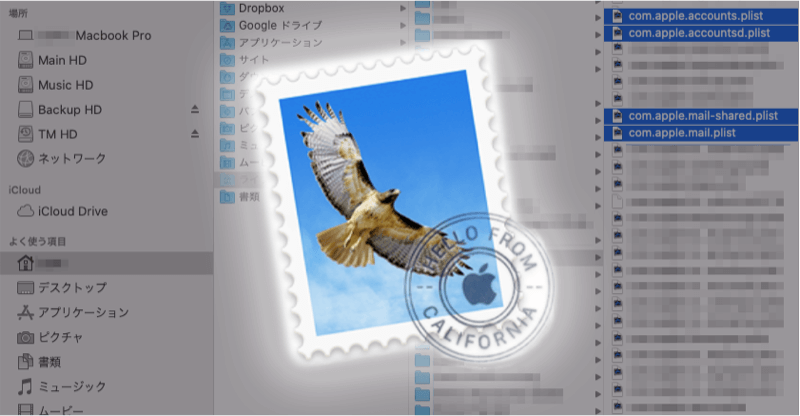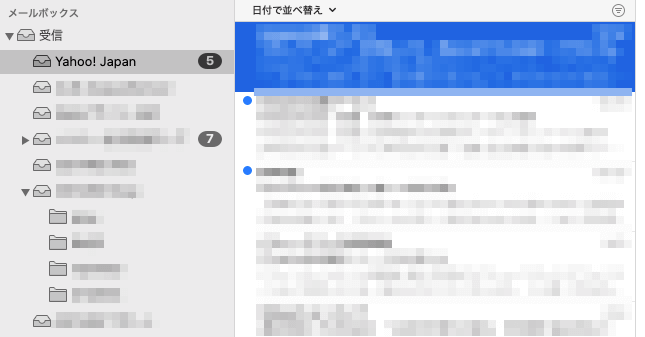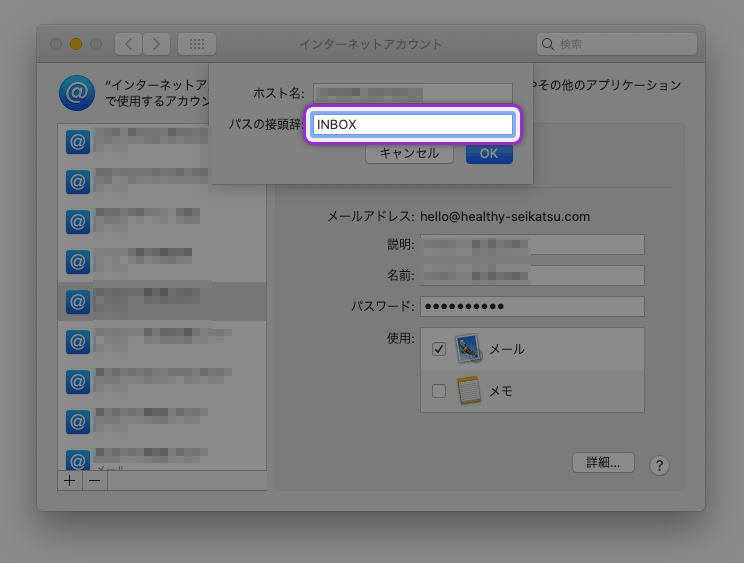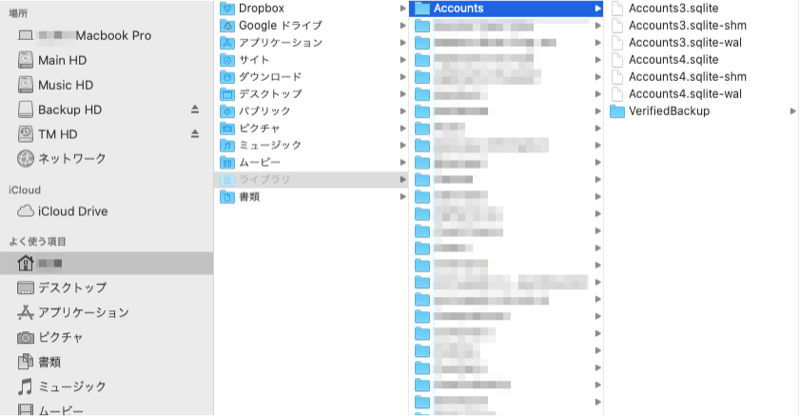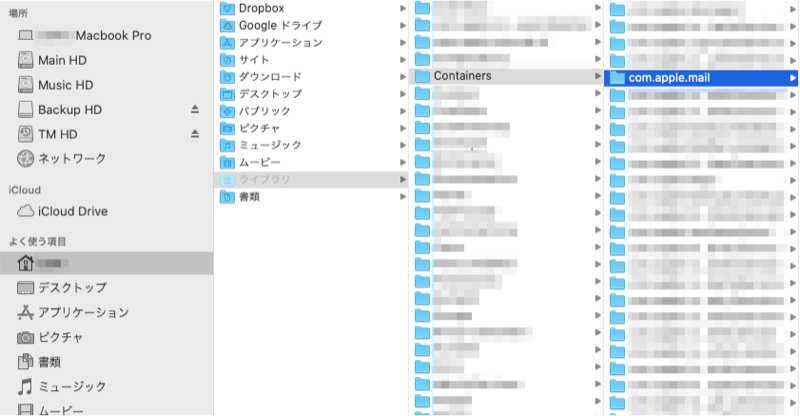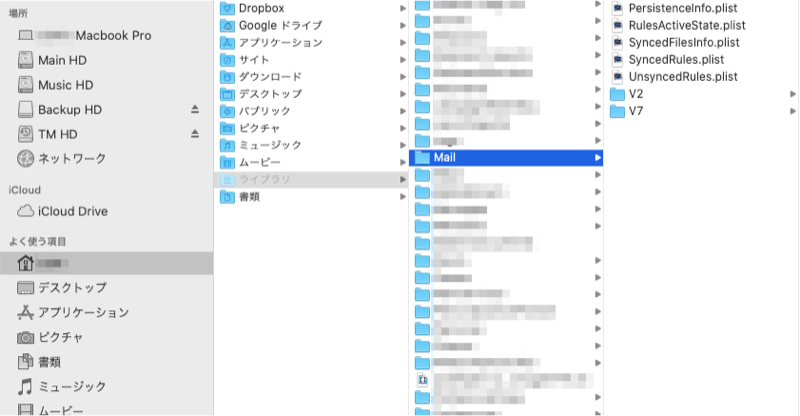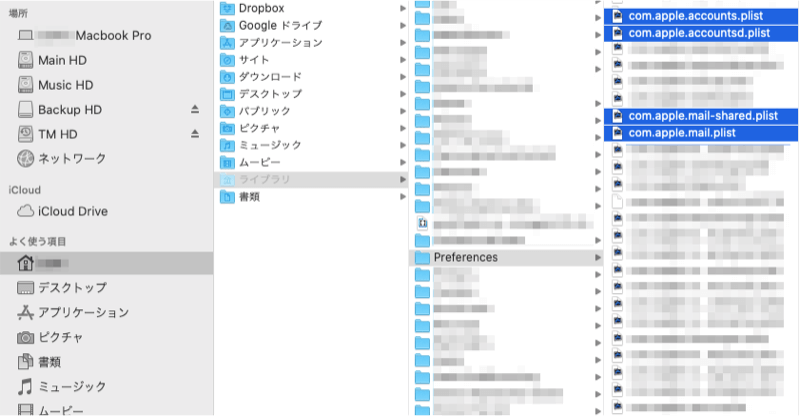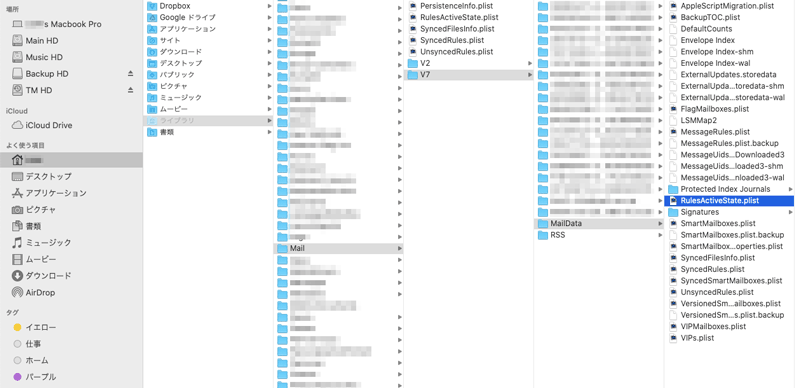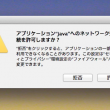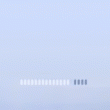Macの『メール』アプリの関連ファイルのある場所|アカウントやルールをバックアップ・保存する方法
- 2021/05/28
- App, Apple Mac関連
Appleのサポートセンターの人って、対応も知識もほんとにピンキリですよね。。すごく丁寧で知識豊富な方もいれば、呆れて物も言えない。。って方もいますよね。ま、致し方ないんでしょうけど、そういう方に何度も当たるとほんと辛い。。
今回『メール』アプリでのトラブルがあったので、なんとか解決したくサポートセンターに何度か連絡したのですが、『他社のアカウントが入っているので、Appleではそもそも解決策をお伝えできません。』なんて言われてしまいました。。『メール』に独自ドメインを登録して使ってるだけで、サポート対象外だそうです。。
トラブルは『メール』アプリに起因する問題なんですが、何を言っても『他社(XSERVER)にお尋ねください』の一点張り。もちろんXSERVERに連絡しても『メールアプリに起因する問題なので、うちではわかりかねます。。』と。こういう方に当たるとほんと時間も無駄&ストレスが溜まるだけでよね。。
ただありがたいことに、それまで対応してくださった方は一緒に解決策を探してくださっていたので、それまで得た情報を元に、とりあえず『メール』の情報がある場所(保存・格納場所)が色々わかってきたので、今把握できていることだけでもメモっておこうと思います。
目次
Macメールのトラブル・原因
今回の『メール』のトラブルは、追加したアカウントの表示が、フォルダができているものとできていないものがあり、挙動がそれぞれ異なっていたのです。
この受信箱内のアカウントに「下位階層フォルダがある or ない」というのは以前より気にはなってたのですが、あまり重要なアカウントでもなかったのでスルーしていました。(これはアカウント設定の詳細で「パスの接頭辞」が「INBOX」と記載があるかないか、が原因と判明)
ですが、最近重要な使い方をすることとなり、使用していくうちに、捨てたメールや送信したメールがどこに行ったかわからない! というトラブルも発生し、これは解決しないと。ということで今回『メール』のトラブルを解決せざるを得ない状況になってしまった。というわけなんです。
原因
この症状の原因は、色々バックアップデータやOSの違う端末で確認していてわかってきたのですが、OSのアップデートをする度に仕様や登録方法(登録すべき箇所)が異なっていたので、アカウント作成時のOSによって挙動が変わる、ということまで辿ることができました。
っていうか、こういう情報をなんでユーザー側が調べて解決してかなあかんねん。。って感じですよね。。
メールアプリの関連ファイルの保存(格納)場所
というわけで、このトラブルを解決していくにあたり、データやせっかく作ったルール等の情報が消えてしまっては元もこもなくなってしまうので、この『メール』の関連ファイルの保存(格納)場所についてです。
TimeMachineを使えば何も考えずにバックアップは出来るのですが、今回は作成したアカウントやルールを作り直したりして色々試したりもしたかったので、この場所をきちんと押さえておくことにしました。
まずは環境。以下となります。(2021/5時点)
Macbook Pro 2012
macOS 10.15.7(Catalina)
メール 13.4
ちなみにmacOS 10.14でトラブルを解決せざるを得ない状況になったので、macOS 10.15に上げてみて解決できれば。と思いアップデートしたのですが、それだけでは問題は解決しませんでした。
macOS 11にもしたかったのですが、Macbook Pro 2012モデルですので、最終OSは 10.15まで。とのことなので、今回はこの状況下での情報となります。
関連ファイルの格納場所
以下のファイルがMacのメールに関連するファイルです。他にもあるかもですが、現時点でわかっている関連ファイルです。
- HD/ユーザ(user)/アカウント名/ライブラリ(library)/Accounts
- HD/ユーザ(user)/アカウント名/ライブラリ(library)/Container/com.apple.mail
- HD/ユーザ(user)/アカウント名/ライブラリ(library)/Mail
- HD/ユーザ(user)/アカウント名/ライブラリ(library)/preferences/ 内の以下の4つのファイル
・com.apple.accounts.plist
・com.apple.accountsd.plist
・com.apple.mail-shared.plist
・com.apple.mail.plist
わかりやすいように、モザイクをかけて多少順番は編集してます。
この中から古い日時のファイルは削除して、新しい日付のファイルのみを、Macの別ユーザーアカウント(メールのアカウントではない)のlibraryに入れてメールを立ち上げてみたところ、そこそこ思い通りに移ってくれました。
ちなみに『/ライブラリ(library)/Mail』はメールでダウンロードしたデータ等があるので、非常にデータ量が多く重たいです。ですのでこれ以外を入れ替えたところ、欲しかったルールが移行されていないことがわかりました。というわけで発見したルールの場所は以下になります。
ルールの格納場所
ルールの場所は
- HD/ユーザ(user)/アカウント名/ライブラリ(library)/Mail/V7/MailData/RulesActiveState.plist
こちらもわかりやすいように、モザイクをかけて編集してます。
これを入れ替えでルールがでてきてくれました!ふぅ。やっとわかった。。
ちなみにこの「Mail」のフォルダ内のV7ではなくV2は、以前のバージョンのもののようなので、コピペは不要と思われます。
注意点
同じ名前のMac内のユーザーアカウントであれば問題ないでしょうが、別のテストアカウントで入れ替えた時は、色々なファイルにロックがかかっていたので、コピーする際はロックを外しておくなり、権限を別アカウントに付与するなりしてコピーした方がいいですね。入れ替えた後にロックをいちいち変更するのはすごく面倒臭かったので。
まとめ
トラブルの症状は人それぞれ違うでしょうけど、この『メールの関連ファイルの保存(格納)場所』さえわかっていれば、少々困った状況でも助けになるかと思いますので、参考にしてくださいね。
ですがライブラリ内のファイルに関しては、少しでも違う場所に入ったり消えたりすると、問題が複雑になったりして復活できなくなることもあるので、あくまで自己責任を暫定に、参考までということでお願いします!
上記以外(Googleアドセンス)
関連記事
-

Facebook で不正ログインされていた!?
最近、というか昔からFBのタイムラインによくLINEがのっとたれただのFBがのっとたれただのの記事が流れてましたが、『ま…
-

Mac OS X:一瞬で消える『Java』の警告と、その解決策について
いつから?かわからないのですが、一瞬だけ警告が出てくるようになりました。ほんとに一瞬だけなので、何かわからない。 …
-

Macでスリープからの復帰が遅いと感じた時の対処方法:セーフスリープ(スリープモード)について
以前(Max OS10.8.5にアップデートした後に確認)、スリープをして長時間(4時間以上)経過してからスリープ解除し…
-

LINEの引き継ぎで出てきた『Letter Sealing』を消す方法!
前回の『『iPhone SE』から『iPhone XS』へ!昔の壁紙(待ち受け画像)ってどこにあるの?』で書きましたよう…
-

iPad Air2 を安く買う方法!!(iPad Proもあり!!)
以前 Apple製品を “Apple Online Store” で安く買う方法!! でもご紹介したのですが、 “App…